Sådan rettes Windows Mail App fejlkode 0x90070032
Miscellanea / / August 05, 2021
Brugere kan komme på tværs af fejlkoden "0x90070032", når de prøver at bruge Windows mail-applikationen. Dette sker, når der er en konflikt i synkronisering mellem brugerens e-mail-konto og Windows-mailapplikationen.
Så for at rette Windows Mail-appens fejlkode 0x90070032 har vi bragt denne vejledning. Lad os komme igang.

Indholdsfortegnelse
-
1 Sådan rettes Windows Mail App fejlkode 0x90070032
- 1.1 Foreløbige løsninger, der skal rettes: Windows Mail App Fejlkode 0x90070032
- 1.2 Fix 1 - Skift postkonti
- 1.3 Fix 2 - Geninstaller Windows Mail-applikationen
Sådan rettes Windows Mail App fejlkode 0x90070032
Fejlkoden "0x90070032" smides på grund af svigt i synkronisering fra Microsoft-servere. I denne vejledning gennemgår vi alle trin til, hvordan du løser fejlkoden "0x90070032" på Windows.
Foreløbige løsninger, der skal rettes: Windows Mail App Fejlkode 0x90070032
Inden du udfører rettelserne til fejlkoden "0x90070032" på Windows, skal du kontrollere, om dit system fungerer på den seneste stabile version. Microsoft har formået at løse dette problem gennem en nyere opdatering, så det er værd at tjekke for det.
Fix 1 - Skift postkonti
Et flertal af brugere, der støder på fejlkoden "0x90070032" i Windows, har angiveligt formået at rydde problemet efter at have skiftet til en Microsoft-konto.
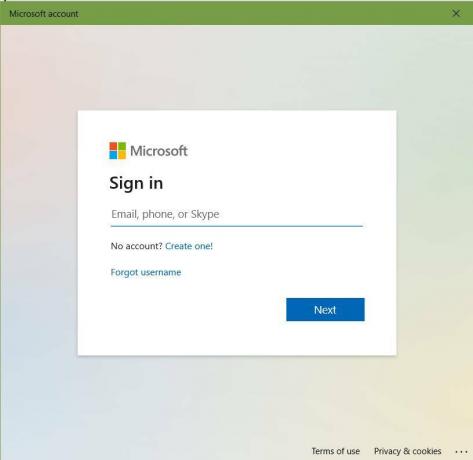
Her er alt hvad du behøver at vide om, hvordan du skifter din konto:
Bemærk - For nedenstående instruktion vil vi dække, hvordan du opretter en lokal konto samt indstiller en Microsoft-konto
- Gå til Indstillinger
- Find Konti fra listen og klik på den
- Vælg Sign nedenfra ind med en Microsoft-konto.
- Indtast legitimationsoplysninger for den aktuelle Microsoft-konto
- Vælg Next for at oprette en lokal konto
- Opret brugernavn og adgangskode, og klik derefter på Næste
- I vinduet skal du vælge Signer ud og afslut.
- Gentag de samme trin ovenfor ved at gå til Indstillinger
- Klik på Konto og vælg Signer ind med Microsoft-konto.
- Angiv legitimationsoplysninger til lokal konto
- Skriv brugernavn og adgangskode til Microsoft-konto, og log ind
Når du er færdig med at skifte e-mail-konto, skal du kontrollere Windows-mail-applikationen for at se, om fejlen "0x90070032" er ryddet. Ellers fortsæt til den næste løsning.
Fix 2 - Geninstaller Windows Mail-applikationen
Hvis problemet ikke blev løst fra at skifte til Microsoft-konto, kunne fejlkoden "0x90070032" i Windows ryddes ved at geninstallere Windows-mailapplikationen.

Her er alt hvad du behøver at vide om, hvordan du geninstallerer Windows mail-applikation:
- Søge efter Windows PowerShell fra Start-menuen.
- Højreklik på den, og vælg Kør som administrator
- Indtast følgende kommando inde: Get-appxprovisionedpackage –online | hvor-objekt {$ _. pakkenavn –lignende “* windowscommunicationsapps *”} | remove-appxprovisionedpackage –online
- Luk Windows PowerShell
- Gå til Microsoft Store og søg efter Mail-app.
Når du er færdig med Powershell-kommandoen, skal du geninstallere Windows-mailapplikationen fra Microsoft Store og se, om fejlkoden ”0x90070032 ″ er ryddet.
Dette opsummerer vores guide til, hvordan du løser fejlen "0x90070032" på Windows. Hvis du kunne lide dette, skal du huske at tjekke vores anden Windows-vejledninger, Spilguider, Sociale medier, iPhone-vejledningerog Android-vejledninger for at læse mere. Hvis du er i tvivl eller feedback, skal du kommentere med dit navn sammen med e-mail-id'et. Vi vender snart tilbage til dig. Abonner også på vores YouTube-kanal for at vinde vores $ 150 giveaway-konkurrence. Tak skal du have.
Anubhav Roy er en datalogi-studerende, der har en enorm interesse i computeren, Android og andre ting, der sker omkring informations- og teknologiverden. Han er uddannet i maskinlæring, datalogi og er programmør i Python-sprog med Django Framework.

![Nem metode til rod på BLU Advance L5 ved hjælp af Magisk [Ingen TWRP nødvendig]](/f/35e993763a49e8af796970fde1d7ce08.jpg?width=288&height=384)

